Comment installer Metabase sur Coolify et faire ses premiers dashboards
Ce billet fait partie d'une petite série autour de l'usage de Coolify.
Dans un premier billet je revenais sur les raisons de ma migration sur Coolify.
Dans un second billet j'expliquais comment faire tourner une application Kotlin sur Coolify.
Le troisième m'a permis de parler de l'installation de Postgresql et de la mise en place de backups sur S3.
Et maintenant qu'on a une application qui tourne sur Coolify, vous savez ce qui nous manque ?
Comprendre si l'application fonctionne correctement. Savoir quelles sont les performances "business" de notre produit.
Je simplifie, mais c'est ce qu'on appelle grosso modo, de la BI (business intelligence).
Il y a des logiciels dédiés pour ça sauf qu'il faut les installer ou utiliser des services en ligne.
Bien sûr, si vous avez installé votre application sur Google Cloud, vous avez Looker.
Si vous avez installé sur AWS, vous avez QuickSight. Et n'importe quel bon PAAS digne de ce nom devrait vous proposer une alternative.
Eh bien, c'est l'occasion de voir la richesse d'un produit comme Coolify, qui, justement, embarque avec lui tout un écosystème de services.
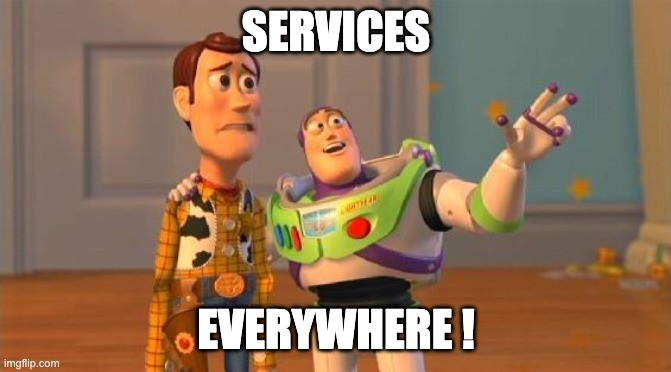
En effet, Coolify permet d'ajouter des services parmi une liste prédéfinie de produits open source et déployables en un clic.
On a déjà installé Postgresql de cette façon dans le dernier billet. Mais il existe aussi des tas de services, pour embarquer son propre LLM, pour faire du push notif, pour gérer ses finances personnelles, pour faire du marketing automation etc....
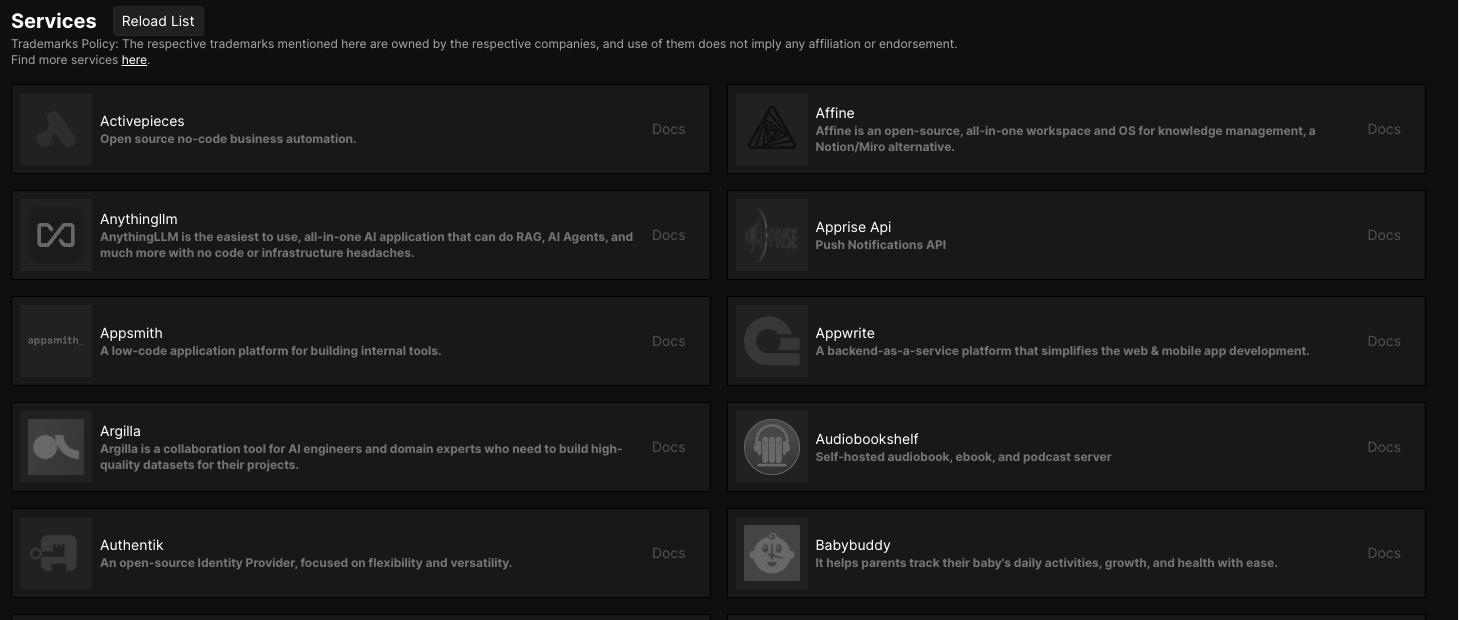
Et celui qui va nous intéresser pour faire de la BI, c'est Metabase.
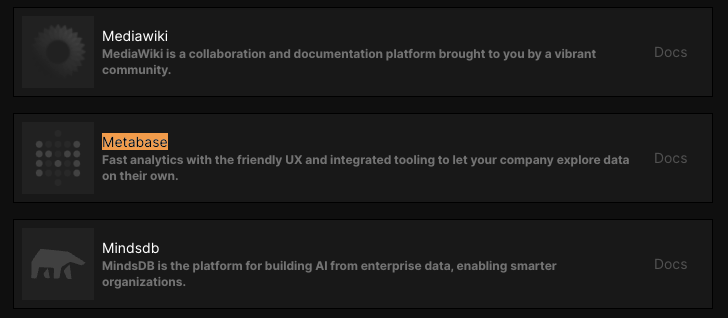
Installation de Metabase
J'ai installé Metabase en créant d'abord un projet distinct de mon application : Analytics.
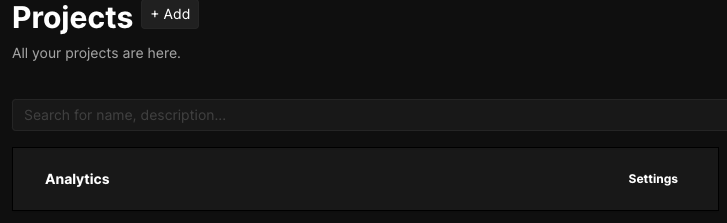
Pourquoi distinct ? Parce que je sais que je vais utiliser la même instance de Metabase pour plusieurs applications donc autant les séparer dès le début.
Ensuite en quelques clics j'ai installé Metabase comme nouveau service.
Il y a un piège à éviter, c'est qu'il faut bien cocher la case "Connect to Predefined Network"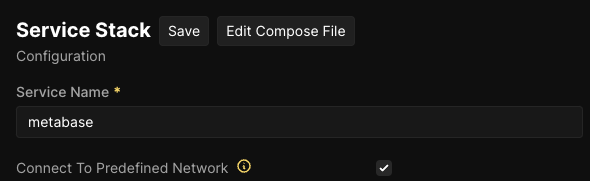
Cette option permet à Metabase de voir les autres applications sur le même réseau. Et c'est évidemment très important pour ensuite faire une connexion aux bases de données installées via Coolify sans devoir repasser par internet.
C'est une connexion locale, dans le réseau des applications Coolify.
Une fois que c'est fait, l'application se lance sur une url que vous avez défini, par exemple metabase.mycoolify.com.
Il faut aller sur cette URL et se laisser guider pour continuer l'installation : création du user admin, connexion aux bases de données etc...
La connexion aux bases de données se fait avec les coordonnées locales des bases, et pas avec les urls publiques.
Utilisation de Metabase
Voici mon tableau de bord actuel :
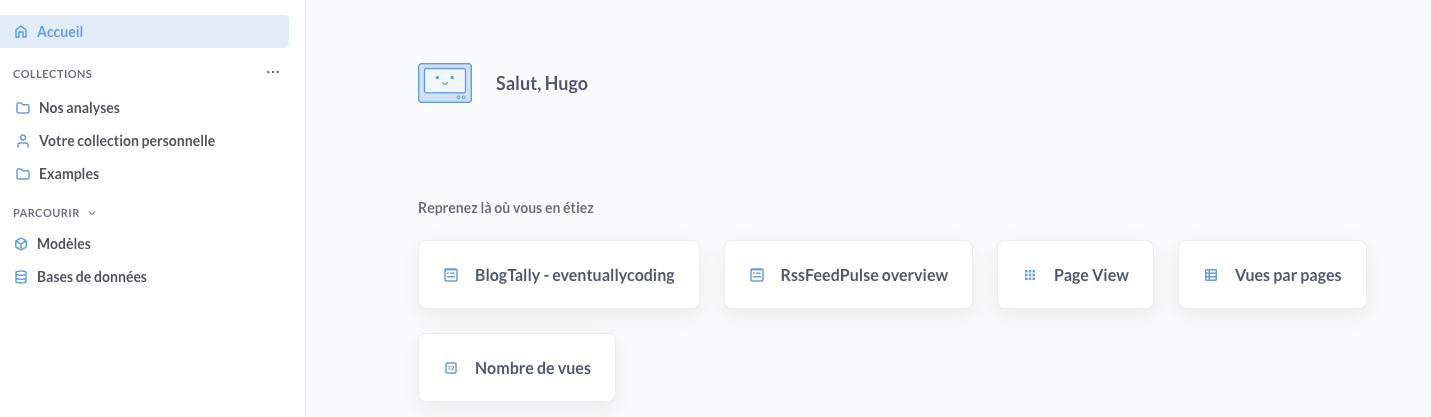
Vous noterez que j'ai deux tableaux de bords :
- RssFeedPulse, qui correspond à un SAAS que j'ai sorti en milieu d'année (désormais intégré à Hakanai).
- Hakanai, qui sortira en principe début d'année prochaine.
Vous pouvez construire un tableau de bord à partir d'analyses.
Une analyse peut se faire via une simple requête SQL
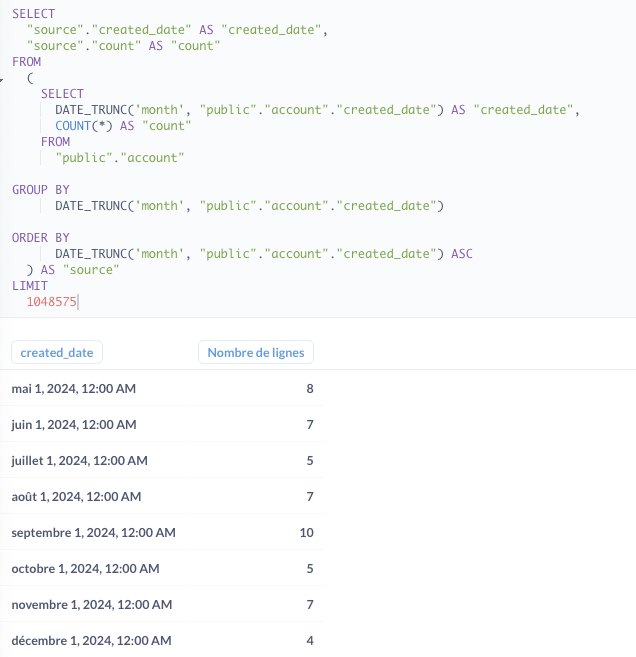
Ici on voit notamment le nombre de nouveaux comptes par mois sur Hakanai.
Mais on a aussi une vue guidée, par exemple ici pour voir les revenus en euros par mois :
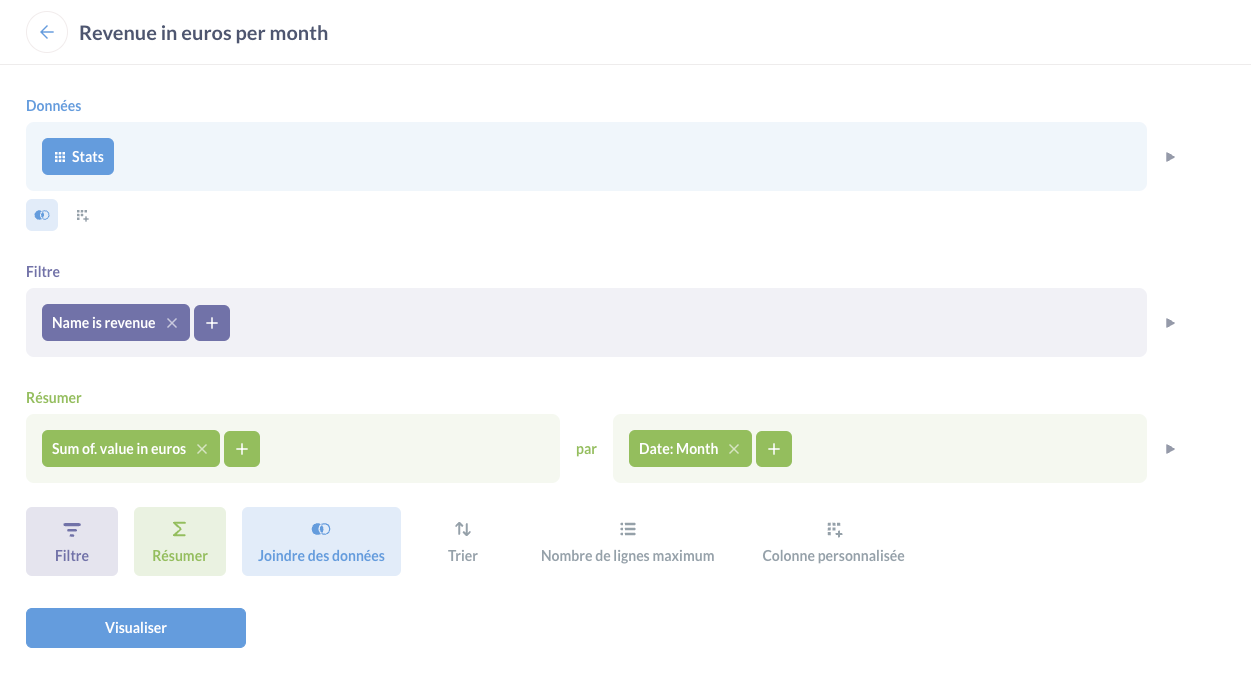
Je vais passer un peu rapidement sur l'usage de Metabase, faire un tutoriel serait trop long et le site officiel contient déjà de très bons guides.
Conclusion : la marketplace Coolify fait partie des plus riches pour un PAAS
Ce qu'il faut retenir c'est que Coolify vous permet d'installer sans aucun souci des tas de services et on se retrouve avec un PAAS proposant l'une des marketplaces les plus riches qui soit.
Sans parler qu'en fin de compte, n'importe quelle application tournant sur Docker peut facilement être ajoutée.
Bref, toujours aucun regret pour cette migration vers Coolify. :)
a+



